- Osa 1. Videon rajaaminen Instagramia varten FoneLab Video Converter Ultimate -sovelluksella
- Osa 2. Videoiden rajaaminen Instagram-verkkoon
- Osa 3. Instagram-videon rajaaminen mobiilisovelluksella
- Osa 4. Videoiden rajaaminen Instagram-sovelluksessa suoraan
- Osa 5. UKK:ta Instagram-videoiden leikkaamisesta
- Muunna AVCHD MP4: ksi
- Muunna MP4 WAV: ksi
- Muunna MP4 WebM: ksi
- Muunna MPG MP4: ksi
- Muunna SWF MP4iksi
- Muunna MP4 OGG: ksi
- Muunna VOB MP4: ksi
- Muunna M3U8 MP4iksi
- Muunna MP4 MPEG-muotoon
- Upota tekstitys MP4: ään
- MP4-jakajat
- Poista ääni MP4: stä
- Muunna 3GP-videot MP4: ksi
- Muokkaa MP4-tiedostoja
- Muunna AVI MP4: ksi
- Muunna muunnos MP4: ksi
- Muunna MP4 MKV: ksi
- Muunna WMA MP4: ksi
- Muunna MP4 WMV: ksi
Kuinka rajata video Instagramia varten ammattimaisesti ja helposti
 Päivitetty Lisa Ou / 10 2022:14
Päivitetty Lisa Ou / 10 2022:14Videon rajaaminen Instagramia varten on olennainen vaihe ennen videon lataamista Instagramiin, jotta voit varmistaa, että se on julkaistu juuri niin kuin haluat sen näyttävän. Teknisesti Instagram-viestit voivat olla neliön muotoisia, pystysuuntaisia tai vaakasuuntaisia sekä videoille että kuville. Kaikki viestit näkyvät kuitenkin neliömäisinä syötteessäsi. Jos siis haluat pitää rehusi esteettisenä ja koordinoituna mieltymystesi mukaan, se on parempi raja videosi tai valokuvia ennen niiden lataamista.
Video Converter Ultimate on paras video- ja äänenmuunnosohjelmisto, joka voi muuntaa MPG / MPEG MP4: ksi nopealla nopeudella ja korkealaatuisella kuvan / äänenlaadulla.
- Muunna mikä tahansa video / ääni, kuten MPG, MP4, MOV, AVI, FLV, MP3 jne.
- Tukee 1080p / 720p HD- ja 4K UHD-videomuunnosta.
- Tehokkaat muokkaustoiminnot, kuten leikkaaminen, rajaaminen, kääntäminen, tehosteet, parannukset, 3D ja muut.
Lisäksi on oikein näyttää, mitä haluat syötteessäsi. Instagram-syötteiden esteettisyyden säilyttäminen on yksi trendeistä, joita käyttäjät yrittävät saavuttaa. Ja saavuttaaksesi valitsemasi täydellisen syötteen estetiikan, Instagram-videosi on rajattava nyt. Rajaa nyt ja katso alla olevia ratkaisuja.
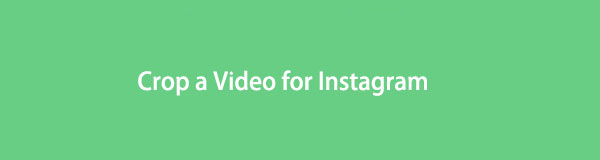

Opasluettelo
- Osa 1. Videon rajaaminen Instagramia varten FoneLab Video Converter Ultimate -sovelluksella
- Osa 2. Videoiden rajaaminen Instagram-verkkoon
- Osa 3. Instagram-videon rajaaminen mobiilisovelluksella
- Osa 4. Videoiden rajaaminen Instagram-sovelluksessa suoraan
- Osa 5. UKK:ta Instagram-videoiden leikkaamisesta
Osa 1. Videon rajaaminen Instagramia varten FoneLab Video Converter Ultimate -sovelluksella
FoneLab Video Converter Ultimate on kolmannen osapuolen ohjelma, joka on ensisijaisesti tarkoitettu muuntamiseen sekä Windows- että Mac-tietokoneissa. Muuntamisen lisäksi tässä työkalussa on myös sisäänrakennettu editori, joka on tehokas, luova ja tehokas. Se on erittäin suositeltava työkalu, koska se on monikäyttöinen videon rajaamiseen, kiertämiseen, tehosteiden lisäämiseen ja suodattamiseen, vesileimaan, tekstitykseen ja ääniasetusten muuttamiseen.
FoneLab Video Converter Ultimaten jokaisen ominaisuuden ansiosta se on todellakin loistava ratkaisu videoiden rajaamiseen ja muokkaamiseen ennen niiden lataamista Instagram-syötteeseen.
Vaiheet videon rajaamiseen Instagramia varten FoneLab Video Converter Ultimate:
Vaihe 1Aloita lataamalla ja asentamalla FoneLab Video Converter Ultimate tietokoneellesi.

Vaihe 2Suorita ohjelma pian ja lisää video, jonka haluat lisätä napsauttamalla lisätä -painiketta tai pudottamalla videon siihen.

Vaihe 3Napsauta sen jälkeen muokata kuvaketta avataksesi muokata ohjelman ikkuna.

Vaihe 4Aloita lopuksi Instagram-videon rajaus säätämällä Dots videon ympärille ja muuta videon kokoa vastaavasti. Napsauta sen jälkeen OK.

Vaihe 5Viimeiseksi napsauta Muunna kaikki -painiketta viedäksesi rajatun videosi Instagramiin.

Vaihtoehtoisesti voit myös käyttää online-videoleikkuria ja -editoria Instagram-videollesi.
Video Converter Ultimate on paras video- ja äänenmuunnosohjelmisto, joka voi muuntaa MPG / MPEG MP4: ksi nopealla nopeudella ja korkealaatuisella kuvan / äänenlaadulla.
- Muunna mikä tahansa video / ääni, kuten MPG, MP4, MOV, AVI, FLV, MP3 jne.
- Tukee 1080p / 720p HD- ja 4K UHD-videomuunnosta.
- Tehokkaat muokkaustoiminnot, kuten leikkaaminen, rajaaminen, kääntäminen, tehosteet, parannukset, 3D ja muut.
Osa 2. Videoiden rajaaminen Instagram-verkkoon
Video Cutter on verkkotyökalu, joka on yleisesti saatavilla web-selaimille, jotka ovat erittäin hyödyllisiä videoiden rajaamisessa, leikkaamisessa ja muokkaamisessa. Vielä tärkeämpää on, että tämän työkalun avulla voit rajata videosi täydellisesti Instagramia varten asentamatta sovellusta tai ohjelmaa. Lisäksi tämä online-työkalu on poikkeuksellisen edullinen online-editorien keskuudessa, koska se tukee jopa 4 Gt videotiedostoja.
Vaiheet videoiden rajaamiseen Instagramin verkossa:
Vaihe 1Siirry ensin Video Cutterin viralliselle verkkosivulle tietokoneellasi. Napsauta sieltä Avaa tiedosto lisätäksesi videon, jonka haluat rajata.
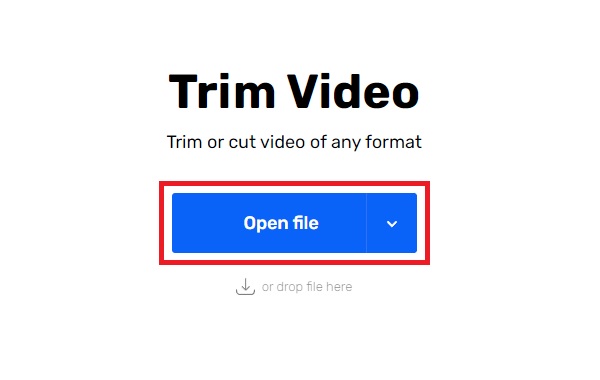
Vaihe 2Toiseksi napsauta Sato -kuvaketta Video Cutterin vasemmasta yläkulmasta.
Vaihe 3Kolmanneksi, valitse ennalta määritetyistä kooista tai mukauta videosi kokoa vastaavasti.
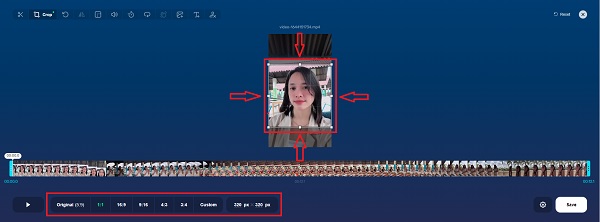
Vaihe 4Napsauta lopuksi painiketta Säästä -painiketta verkkosivun oikeasta alakulmasta. Lopuksi napsauta Säästä uudelleen tallentaaksesi rajatun videon laitteellesi.
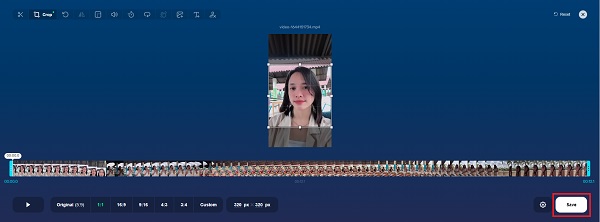
Tämä ei kuitenkaan välttämättä ole juuri sinulle paras vaihtoehto, jos haluat mieluummin rajata videon puhelimellasi tietokoneen käyttämisen sijaan. Lisäksi tässä on Instagram-videon rajaussovellus matkapuhelimessa, jota voit käyttää.
Video Converter Ultimate on paras video- ja äänenmuunnosohjelmisto, joka voi muuntaa MPG / MPEG MP4: ksi nopealla nopeudella ja korkealaatuisella kuvan / äänenlaadulla.
- Muunna mikä tahansa video / ääni, kuten MPG, MP4, MOV, AVI, FLV, MP3 jne.
- Tukee 1080p / 720p HD- ja 4K UHD-videomuunnosta.
- Tehokkaat muokkaustoiminnot, kuten leikkaaminen, rajaaminen, kääntäminen, tehosteet, parannukset, 3D ja muut.
Osa 3. Instagram-videon rajaaminen mobiilisovelluksella
InShot on suosittu video- ja valokuvaeditori mobiilisovellus. Tämä työkalu on helppokäyttöinen ja tehokas tapa luoda, muokata ja rajata videoita Instagramia varten. Lisäksi tässä työkalussa on ennalta määritetyt koot Instagram-viesteille ja -tarinoille, jotka ovat epäilemättä täydelliset tarpeisiisi. Lisäksi InShotissa on myös leikkaus, nopeuttaminen, suodattimien, tehosteiden, musiikin, tekstien ja emoji-tarrojen lisääminen. Tämä ratkaisu on todellakin loistava tapa käsitellä Instagram-videoitasi.
Vaiheet Instagram-videon rajaamiseen InShotilla:
Vaihe 1Asenna ja avaa ensin InShot sovellus älypuhelimeesi. Valitse Video sovelluksen pääliittymästä ja napauta sitten Uusi käsitelläksesi uuden videon.

Vaihe 2Selaa ja valitse sen jälkeen video, jonka haluat rajata Instagramia varten. Napauta sen jälkeen Sato -vaihtoehto valikkopaneelista valitsemalla ennalta määritetyt saatavilla olevat Instagram-koot. Napauta sen jälkeen Tarkistaa kuvaketta.

Vaihe 3Lopuksi paina Vie -kuvaketta sovelluksen oikeasta yläkulmasta ja napauta sitten Säästä tallentaaksesi rajatun videosi.

Mutta sitten voit myös rajata ja sovittaa videosi suoraan Instagram-sovelluksen kautta.
Osa 4. Videoiden rajaaminen Instagram-sovelluksessa suoraan
Vaikka Instagram ei sisällä suoria rajausvideoita julkaisuprosessissa, siinä on sen sijaan sovitusominaisuus. Instagramissa voit ladata videosi alkuperäisessä koossa tai sovittaa sen oletussuhteeseen. Mutta tämän ratkaisun yksi haittapuoli on, että se sopii keskelle, etkä voi säätää, mikä osa leikataan pois vai ei.
Vaiheet videon rajaamiseen Instagramissa:
Vaihe 1Aloita avaamalla Instagram-sovellus ja napauttamalla Lisää -kuvake sovelluksen yläosassa. Valitse sen jälkeen Kirje avattavasta valikosta lähettääksesi videon haluamallasi tavalla.
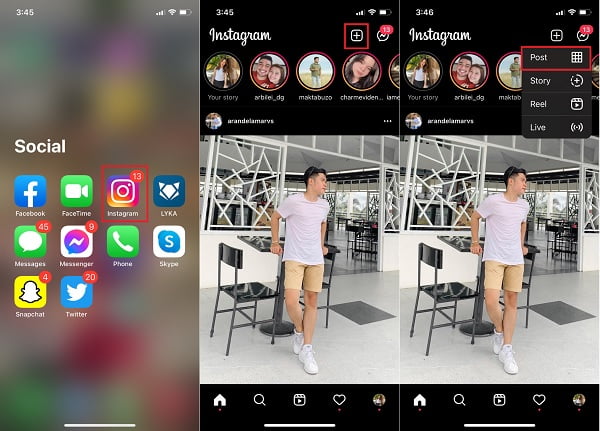
Vaihe 2Siirry sen jälkeen videoon, jonka haluat rajata. Napauta sillä välin sovittaa -painiketta esikatselupaneelin vasemmassa kulmassa. Tämä vaihe sovittaa videosi oletusarvoiseen Instagram-kokoon ja napauta sitten seuraava. Kosketa sitten Kirje ponnahdusikkunassa.
Vaihe 3Valitse sillä välin suodatin, jos haluat, ja napauta sitten seuraava edetä. Aseta lopuksi viestisi haluamallasi tavalla ja paina sitten Jaa: lähettääksesi rajatun videosi vihdoin Instagramiin.
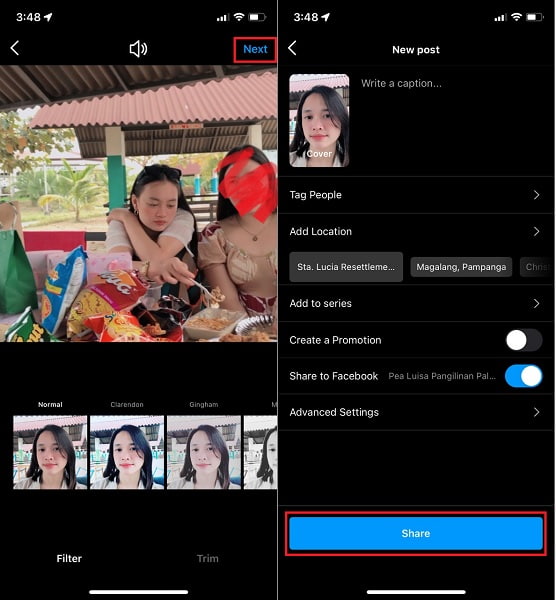
Kuten näet, näillä menetelmillä on erilaisia ominaisuuksia videon rajaamiseen Instagramia varten. Jokaisella niistä on rajoituksia. FoneLab Video Converter Ultimate on erittäin suositeltavaa, koska se on tehokas mutta helppokäyttöinen.
Osa 5. UKK:ta Instagram-videoiden leikkaamisesta
Mikä on oletusarvoinen Instagram-videosuhde?
Täydellinen neliö tai 1:1-kuvasuhde on oletussuhde videoille Instagramissa.
Mikä on IGTV:n kuvataajuus?
IGTV-videoiden vähimmäiskuvataajuus on 30 kuvaa sekunnissa (FPS), kun taas vähimmäisresoluutio on 720 pikseliä.
Miksi Instagram-rullani leikataan?
Noin 15 % videoidesi ylä- ja alaosasta leikataan pois, kun ne näytetään Instagram Reels -uutissyötteessä. Ja tämä johtuu siitä, että rullia katsotaan pääasiassa suhteessa 9:16 tai täysin pystysuoraan.
Ja tämä päättää tämän viestin siitä, kuinka voit rajata videosi Instagramia varten. On todellakin monia tapoja, joilla voit rajata videoita sekä matkapuhelimilla että tietokoneilla. Silti sitten FoneLab Video Converter Ultimate on erittäin suositeltava ratkaisu sinulle, koska sen avulla voit rajata, muokata, leikata ja muuntaa Instagram-videoitasi sen lisäksi, että voit käsitellä useita mediatiedostoja erässä. Joten katso yllä olevia ratkaisuja ja rajaa video Instagramia varten täydellisesti haluamallasi tavalla.
Video Converter Ultimate on paras video- ja äänenmuunnosohjelmisto, joka voi muuntaa MPG / MPEG MP4: ksi nopealla nopeudella ja korkealaatuisella kuvan / äänenlaadulla.
- Muunna mikä tahansa video / ääni, kuten MPG, MP4, MOV, AVI, FLV, MP3 jne.
- Tukee 1080p / 720p HD- ja 4K UHD-videomuunnosta.
- Tehokkaat muokkaustoiminnot, kuten leikkaaminen, rajaaminen, kääntäminen, tehosteet, parannukset, 3D ja muut.
